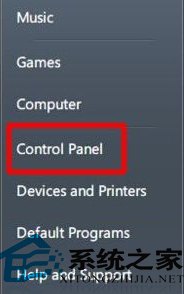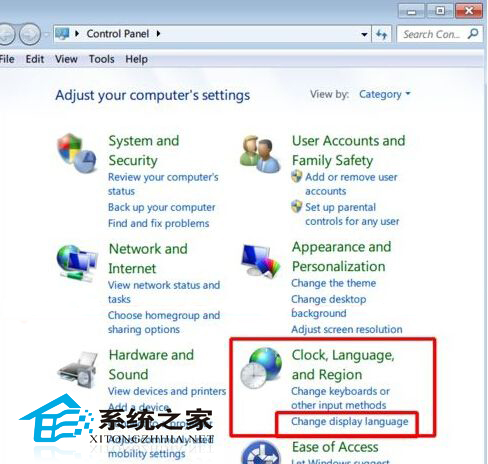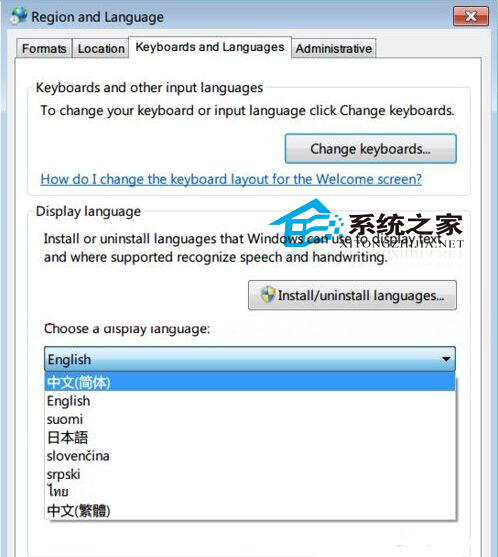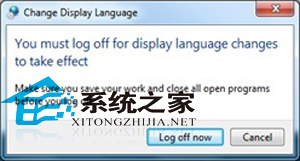Windows7英语版怎么改成中文语言
|
一些朋友千辛万苦安装完windows7发现是英语版系统,操作起来有点困难,想要把win7英文版改中文语言,但是又不知道如何操作。下面当客网小编就把win7英文版改中文语言的方法分享给大家,请朋友们按步骤进行操作。 方法如下: 1、点击开始菜单,然后点击“Control Panel”进入到控制面板; 2、点击“Clock, Language, and Region”对应中文就是“时钟,语言和区域”下方的“Change display language”(更改显示语言); 3、接下来在“Region and Language”设置窗口中,点击“Install/unistall languages”安装语言,当然如果你已经安装了“简体中文”那么就可以在“Choose a display language(选择一个显示的语言)”中找到它,如果没有那么先点击Install languages 来安装简体中文语言,系统会从Windows updata中获取语言更新(或者可以下载Win7简体中文语言包进行安装),(这里小编已经安装了所以已经有了中文)最后选择“中文(简体)“并点击OK; 5、更改语言后,会弹出一个对话框,其实就是说要注销后才能生效,我们点Log off now就可以马上注销了。 6、注销后重登录到桌面,这时我们看到语言已经变成简体中文了。 看完windows 7英语版改成中文语言技巧的操作步骤后,你是不是觉得win7英文版改中文语言其实很简单呢?不过如果你突发奇想,想要再次切换成英文版的话,再按照上面的方法进行互换,在语言设置里选择英文就可以了。 |